Office 增益集可以協助您將文件個人化,也可以加快您存取網路資訊的方式。 例如,透過增益集,您不必離開 Excel 就能查閱維基百科中的項目,或在文件中加入線上地圖。
您要尋找 Excel COM 載入巨集的相關資訊嗎? 如果您是,請參閱 新增或移除載入巨集。
取得 Excel 的 Office 載入巨集
-
按兩下 [檔案> 取得載入巨集]。 您可以直接在頁面上安裝載入巨集。或者,您也可以選取 [常用] > 載入巨集 >[其他載入巨集]。
-
在 [Office 載入巨集] 方塊中,選取 [我的載入 巨集] 以檢視您的載入巨集。 或 是選取 [市集] 索引標籤並使用 [搜尋] 方塊來瀏覽您要的載入巨集。
-
按兩下載入巨集以閱讀更多相關信息,包括較長的描述和客戶評論,如果有的話。 然後,按兩下 [新增]、[ 試用] 或 [ 購買 ] 以取得您想要的載入巨集。
如果系統提示您登入,請輸入您用來登入 Office 程式的電子郵件地址和密碼。 檢閱隱私權資訊,然後按一下 [繼續] (如為免費的增益集),或確認帳單資訊並完成購買程序。
開始搭配 Excel 使用 Office 載入巨集
若要開始搭配 Excel 使用載入巨集,請在載入巨集清單中按兩下載入巨集。
-
按兩下 [ 常用> 載入 巨集]> [其他載入巨集]。
-
在 [Office] 對話框中,選取 [我的載入巨集] 索引標籤 。
-
在 [Office 載入巨集] 對話框中,從 [ 我的載入巨集] 索引標籤選取載入巨集,然後按兩下 [新增] 來安裝載入巨集。
移除 Office 增益集
-
按兩下 [ 常用 > 載入 巨集> 其他載入巨集]。
-
在 [Office 載入巨集] 對話框中,選取 [我的載入 巨集] 索引標籤,然後按下您要移除的載入巨集,然後選 取 [移除]。
-
按兩下確認視窗中的 [移除 ]。
重要: Office 相關應用程式的新名稱 - Office 增益集。 我們目前正在更新我們的產品、文件、範例和其他資源,以反映平台名稱從 [Office 及 SharePoint 相關應用程式] 變更為 [Office 及 SharePoint 增益集]。 我們之所以做出這項變更的目的,是為了能更容易區別延伸平台與 Office 相關應用程式。 在變更期間,您在應用程式中所看到的對話方塊和訊息,可能會與您在本文所看到的內容有所出入。
在 Excel 2016 中使用 Office 增益集
您可以在 Excel 2016 中使用網頁版 Office 增益集。
取得適用於 Excel 2016 的 Office 增益集
-
按兩下 [ 常用 > 載入巨集 > 其他載入巨集]。
![Office [常用] 索引卷標中載入宏的螢幕快照。](https://support.content.office.net/zh-tw/media/19202fb9-e722-494a-9b27-68b8007675c5.png)
-
在 [Office 載入巨集] 對話框中,選取 [ 市 集] 索引卷標並流覽您要的載入巨集,或使用 [搜尋] 方塊搜尋載入巨集。
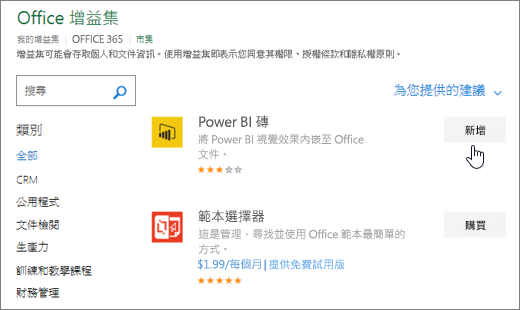
-
按兩下載入巨集以閱讀更多相關信息,包括較長的描述和客戶評論,如果有的話。 然後,針對您想要的載入巨集按兩下 [ 新增 ] 或 [ 購買 ]。
如果系統提示您登入,請輸入您用於登入 Office 程式的電子郵件地址和密碼。 檢閱隱私權資訊,然後按一下 [繼續] (如為免費的增益集),或確認帳單資訊並完成購買程序。
開始使用 Excel 2016 中的 Office 增益集
若要開始搭配 Excel 2016 使用載入巨集,請遵循下列步驟:
-
按兩下 [常用> 載入巨集]。
![Office [常用] 索引卷標中載入宏的螢幕快照。](https://support.content.office.net/zh-tw/media/19202fb9-e722-494a-9b27-68b8007675c5.png)
-
在 [Office 載入巨集] 對話框中,按兩下 [ 我的載入巨集] 中的任何載入巨集,即可開始使用。
![螢幕快照顯示顯示顯示使用者載入宏之 [Office 載入宏] 頁面的 [我的載入宏] 索引標籤。 選取載入宏以啟動載入宏。 您也可以使用 [管理我的載入宏] 或 [重新整理] 的選項。](https://support.content.office.net/zh-tw/media/3f85ece0-c19e-438f-9bc5-7f2501702b67.png)
附註: 取得新的載入巨集之後,該載入巨集應該會顯示在 [ 我的載入 巨集] 清單中。 如果沒有,請按兩下 [ 重新 整理

移除 Office 增益集
-
按兩下 [ 常用 > 載入巨集 >其他載入巨集]。
-
在 [Office 載入巨集] 對話方塊的 [ 我的載入 巨集] 索引標籤中,以滑鼠右鍵按下您要移除的載入巨集,然後選 取 [移除]。
-
按兩下確認視窗中的 [移除 ]。










